Genel bakış
Web push bildirimleri, kullanıcılarınıza gerçek zamanlı güncellemeler, hatırlatmalar ve kişiselleştirilmiş mesajlar göndermenize olanak tanır, etkileşim ve elde tutmayı artırır. OneSignal, tüm büyük tarayıcıları ve platformları destekler, bir kez yazmanıza ve Chrome, Firefox, Edge, Safari ve diğer desteklenen tarayıcılara teslim etmenize olanak tanır.Gereksinimler
- HTTPS web sitesi: Web push, HTTP’de veya gizli/özel modlarda çalışmaz.
- Sunucu erişimi: Sitenize bir service worker dosyası yüklemeniz gerekecek.
- Tek origin: Web push, Same-origin politikasını takip eder. Birden fazla origin’iniz varsa (alan adları/alt alan adları), birden fazla OneSignal uygulamasına ihtiyacınız olacaktır (origin başına bir tane). Bu tarayıcı sınırlamasına uymak için şunlardan birini yapabilirsiniz:
- Abonelikler için trafiği tek bir origin’e yönlendirin.
- Birden fazla OneSignal uygulaması oluşturun—origin başına bir tane.
OneSignal uygulamanızı ve platformunuzu yapılandırın
OneSignal kontrol panelinde:- Ayarlar > Push & In-App > Web’e gidin.
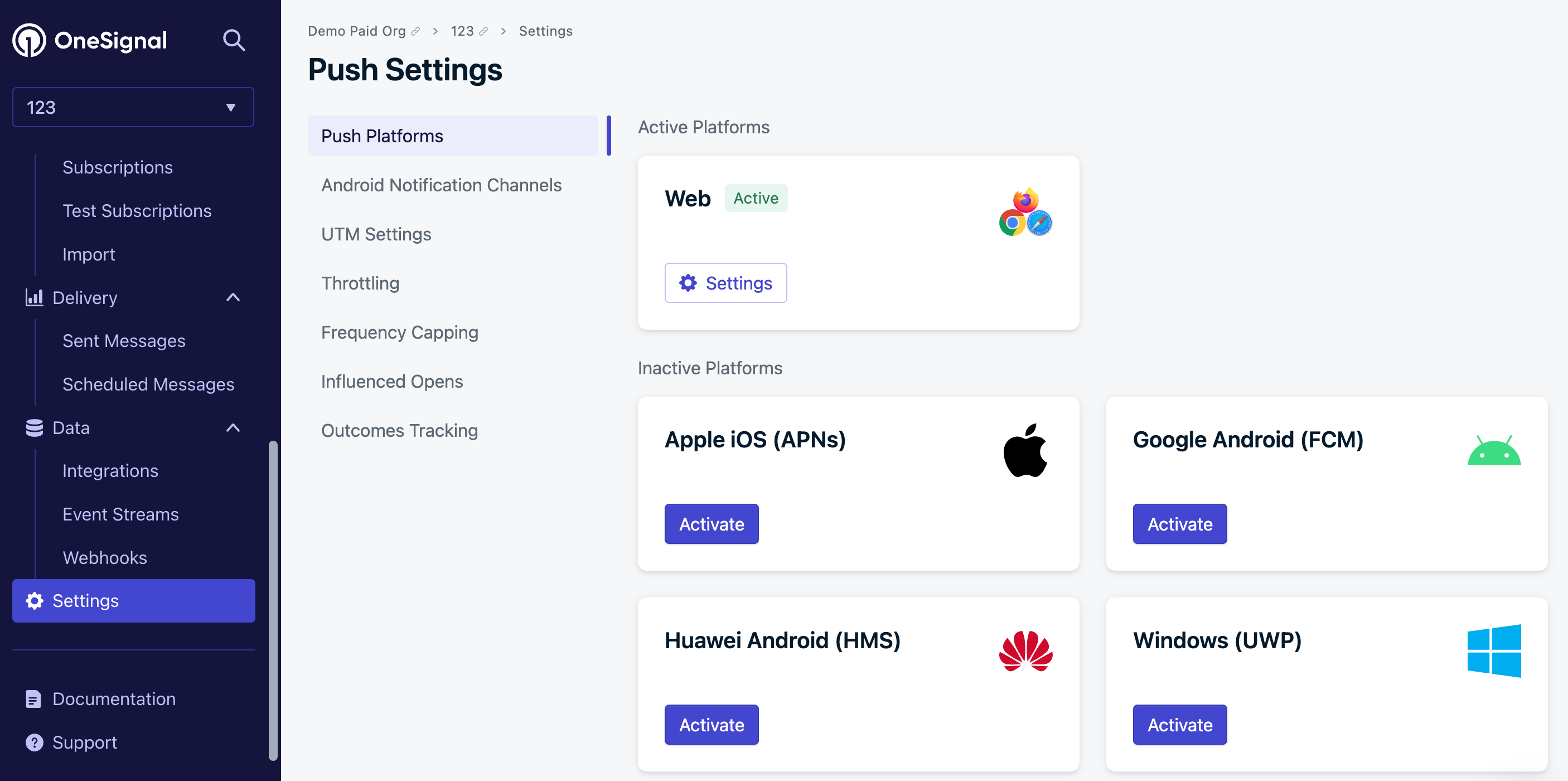
OneSignal ayarlarınızda web platformunu etkinleştirin
Tipik Site (önerilir)
WordPress
Özel Kod
Site kurulumu
Site ayrıntılarını ekleyin:- Site Adı: Sitenizin adı ve varsayılan bildirim başlığı.
- Site URL’si: Sitenizin URL’si. Daha fazla ayrıntı için Site URL’sine bakın.
- Otomatik Yeniden Abone Olma: Tarayıcı verilerini temizleyen kullanıcıları sitenize döndüklerinde otomatik olarak yeniden abone etmek için bunu etkinleştirin (yeni izin istemi gerekmez)
- Varsayılan İkon URL’si: Bildirimlerde ve istemlerde görünen 256x256px kare PNG veya JPG resim yükleyin. Ayarlanmazsa, varsayılan ikon için bir zil kullanırız.
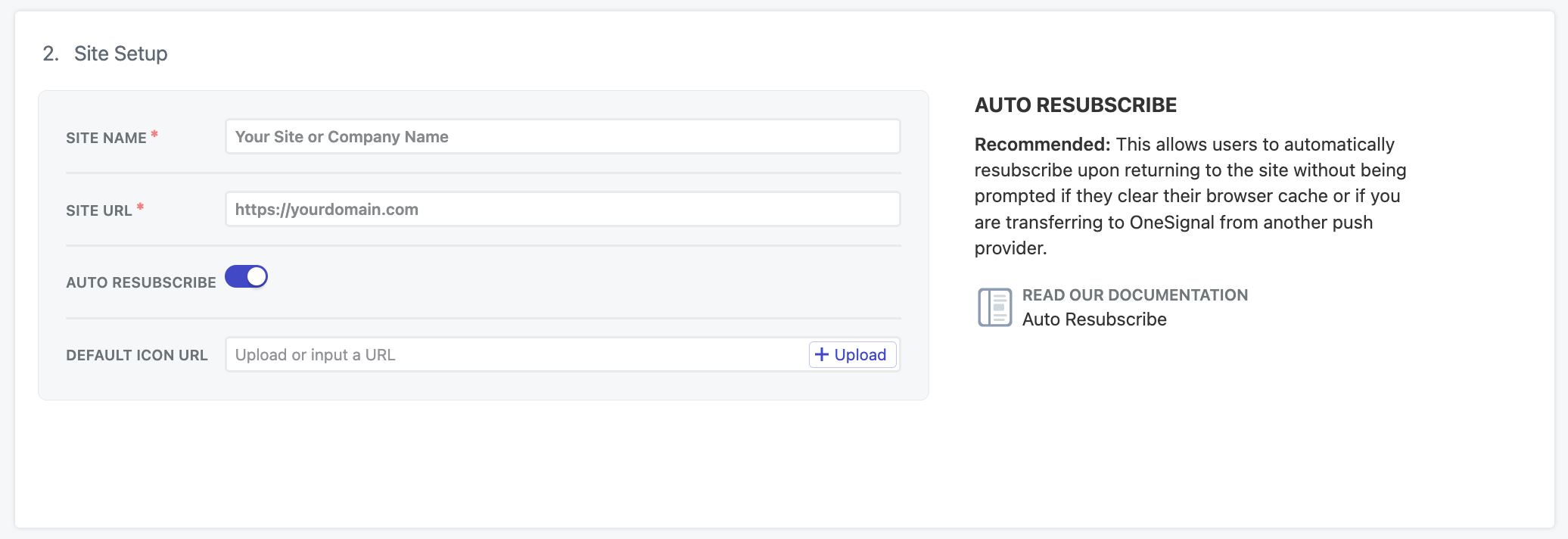
OneSignal kontrol panelinde web ayarları
Site URL
Sitenizin tam origin’ini girin, örneğinhttps://yourdomain.com. Siteniz bu şekilde yapılandırılmamışsa www. kullanmaktan kaçının.
Birden fazla origin’iniz varsa:
- Tek bir origin’e yönlendirin.
- Veya origin başına bir OneSignal uygulaması kurun.
Yerel test
Web SDK’mız localhost ortamlarında test edilebilir. Localhost’ta test yapıyorsanız, üretim uygulamanızdan farklı bir OneSignal uygulaması kurmanızı öneririz.Localhost yapılandırması
Localhost yapılandırması
http://localhosthttps://localhost:3000http://127.0.0.1https://127.0.0.1:5000
http://localhost ve http://127.0.0.1’i güvenli origin olarak değerlendirir, HTTP’de bile HTTPS entegrasyonlarına izin verir. Bu nedenle HTTPS localhost’ta diğer standart olmayan origin’leri test edemezsiniz.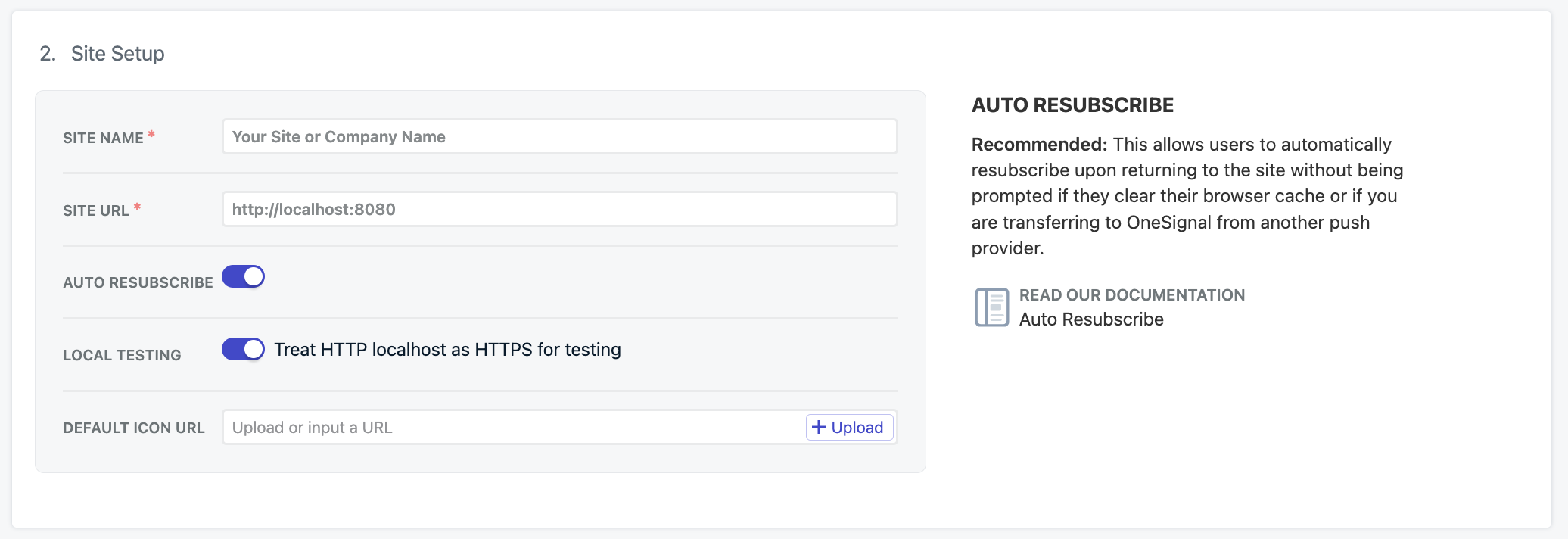
OneSignal kontrol panelinde yerel test
OneSignal init seçeneklerinize allowLocalhostAsSecureOrigin ekleyin
OneSignal’i localhost sitenizde başlatırken, OneSignal init seçeneklerinize allowLocalhostAsSecureOrigin: true, ekleyin.Ek olarak, self-signed sertifika ile HTTPS üzerinde localhost’u test ediyorsanız, Chrome’dan test için geçersiz sertifikaları yok saymasını istemeniz gerekebilir: --allow-insecure-localhost. Firefox ve Safari, güvenlik sertifikaları için istisna eklemeye yönelik yerleşik mekanizmalar sağlar.İzin istemi
Tipik site kurulumu, siz veya ekip üyelerinizin OneSignal kontrol panelinden istediğiniz zaman izin istemleri eklemesine, kaldırmasına ve güncellemesine olanak tanır.Hoş geldin bildirimi (isteğe bağlı)
Kullanıcılar push bildirimlerine abone olduklarında onlara gönderilecek bir hoş geldin bildirimi de ayarlayabilirsiniz.Gelişmiş ayarlar
OneSignal kontrol panelinde yapılandırılabilir ek özellikler.Webhook’lar
Web SDK’mız, belirli web push olaylarını seçtiğiniz bir URL’yePOST etme yeteneği sağlar.
Web Push Webhook’ları, Olay Webhook’larından ayrı bir implementasyondur ve birbirinin yerine kullanılamaz.
Service worker’lar
Web push yapılandırmasının sonraki sayfasında sizeOneSignalSDKWorker.js service worker dosyası sağlanacaktır.
Web SDK’mız varsayılan olarak bu dosyayı sitenizin kök dizininde arar. Service worker dosya konumunu, adını ve/veya kapsamını değiştirmek istiyorsanız, bu ayarları buradan güncelleyebilirsiniz.
- Service worker dosyalarının yolu, bu dosyaları koyacağınız dizinin yoludur.
- Ana ve Güncelleyici service worker dosya adları sadece
OneSignalSDKWorker.jsolabilir veya bu dosyayı yeniden adlandırmak istiyorsanız..jsdosya uzantısı kullanmalıdır. - Service worker kayıt kapsamı, bu dosyanın çalışabileceği sayfalardır. Push bildirimleri için bu önemli değildir ve orijinal olarak service worker dosyasına daha fazla işlevsellik eklemek istediğiniz durumlar için tasarlanmıştır. Bunu konumunuzla aynı yol olarak ayarlamalısınız.
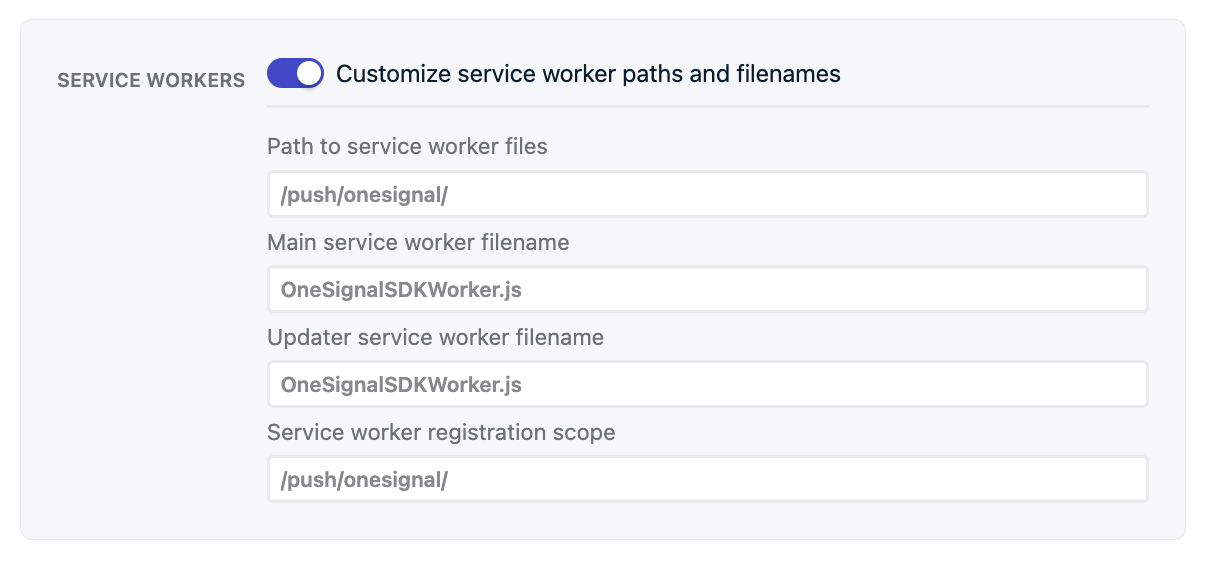
Service worker yapılandırması
https://yourdomain.com/push/onesignal/OneSignalSDKWorker.js adresinde herkese açık olarak erişilebilir olduğunu görmelisiniz
Tıklama davranışı
Kullanıcıların bildirime tıkladıklarında ayarladığınız URL’ye nasıl gideceklerini kontrol edin.- Kullanıcılar sitenizi hiçbir tarayıcı sekmesinde açık tutmuyorsa ve onları sitenize götüren bir bildirime tıklarlarsa, tarayıcı yeni bir sekme açar ve bildirimin URL’sine gider.
- Kullanıcılar sitenizi bir veya daha fazla tarayıcı sekmesinde açık tutuyorsa ve onları sitenize götüren bir bildirime tıklarlarsa, tarayıcının yapılandırabileceğiniz birkaç olası davranış şekli vardır:
- Exact Navigate (varsayılan) - Bildirimin tam URL’si (örneğin
example.com/product) tarayıcının zaten açık olduğu bir sekmeyle eşleşiyorsa, tarayıcı o sekmede bildirimin URL’sine gider. - Origin Navigate - Bildirimin origin’i (örneğin
example.com) tarayıcının zaten açık olduğu bir sekmeyle eşleşiyorsa, tarayıcı o sekmede bildirimin URL’sine gider. - Exact Focus - Bildirimin tam URL’si (örneğin
example.com/product) tarayıcının zaten açık olduğu bir sekmeyle eşleşiyorsa, tarayıcı o sekmeye odaklanır, ancak sayfayı yenilemez. - Origin Focus - Bildirimin origin’i (örneğin
example.com) tarayıcının zaten açık olduğu bir sekmeyle eşleşiyorsa, tarayıcı o sekmeye odaklanır, ancak sayfayı yenilemez.
- Exact Navigate (varsayılan) - Bildirimin tam URL’si (örneğin
Kalıcılık
Varsayılan web push davranışı, Bildirim Merkezi’ne taşınmadan önce yaklaşık 5 saniye boyunca cihazda pop-up olarak görünmeleridir, burada işletim sistemi tarafından kaldırılmadan önce yaklaşık 1 hafta saklanırlar. Bazı cihazlar ve Chrome ve Edge sürümleri, bildirimleri ekranda daha uzun süre kalıcı hale getirmenize olanak tanır. Bu, bildirimin kullanıcı onunla etkileşime girene kadar ekranda kalacağı anlamına gelir. Bu kullanıcılarınızı rahatsız edebilir ve önerilmez. Ayrıca, kalıcılığı etkinleştirirseniz, karakter sayısını azaltarak bildirimlerin abonelere nasıl göründüğünü etkiler ve resimlerin ve düğmelerin nasıl görüntülendiğini etkileyebilir. Bunları değiştirdiğinizde, yalnızca güncellenmiş ayarlarla siteyi ziyaret eden aboneler için geçerli olurlar. Bu seçeneklerin değiştiğini görmüyorsanız, beklemeniz gerekecektirSafari sertifikası (İsteğe bağlı)
OneSignal, Safari tarayıcılarıyla çalışmak için gerekli sertifikaları ek ücret ödemeden otomatik olarak sağlar. Zaten kendi Safari Web Push Sertifikalarınız varsa,Safari Web .p12 Push Certificate ve şifrenizi yüklemek için bu seçeneği açın.
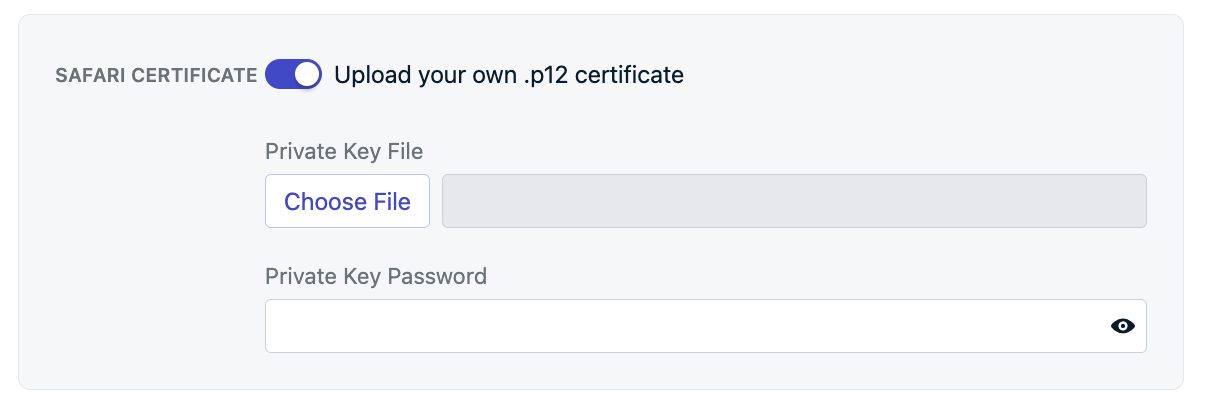
Safari sertifika yapılandırması
Service worker dosyasını yükle
Yukarıda Gelişmiş ayarlar > Service worker’lar bölümünde kısaca tartışıldığı gibi,OneSignalSDKWorker.js Service Worker dosyasını sitenize ekleyeceğiz.
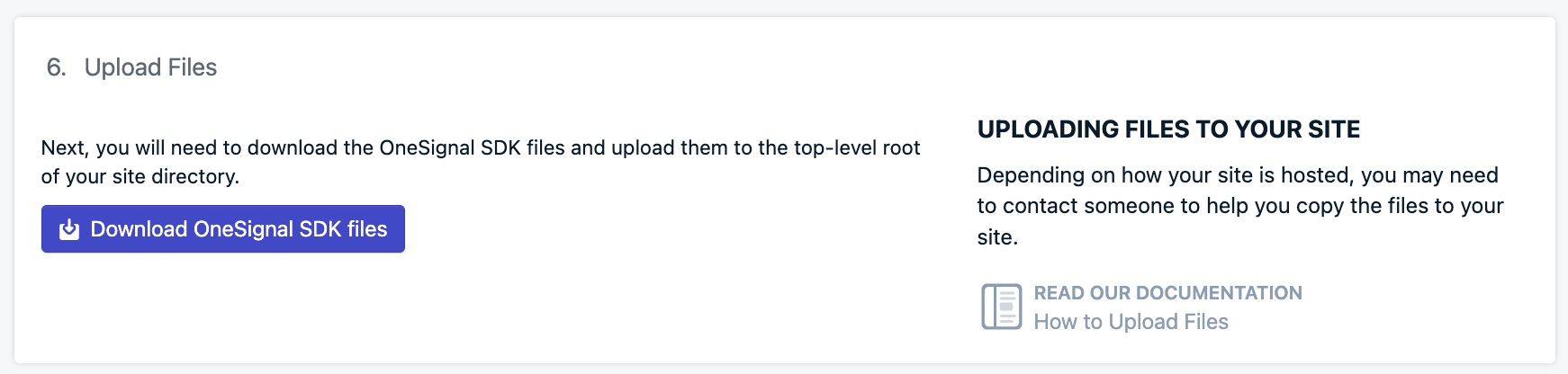
Service worker dosyası yükleme adımı
OneSignalSDKWorker.js dosyasını sitenizin üst düzey kök dizinine yerleştirmeniz gerekecektir. Aksi takdirde, onu ayarladığınız dizine yerleştirmeniz gerekecektir.
- Seçenek 1. Sunucuda dosya oluştur ve kodu kopyala
- Seçenek 2. Zip klasörünü indir ve yükle
OneSignalSDKWorker.jsadlı yeni bir dosya oluşturun ve onu herkese açık yapın.- Aşağıdaki import ifadesini dosyaya kopyalayıp yapıştırın:
importScripts("https://cdn.onesignal.com/sdks/web/v16/OneSignalSDK.sw.js");Konumu doğrula
https://yourdomain.com/OneSignalSDKWorker.jshttps://yourdomain.com/some-subdirectory/OneSignalSDKWorker.js
Origin'inizde herkese açık olarak erişilebilir olmalı
OneSignalSDKWorker.js dosyası herkese açık olarak erişilebilir olmalı ve origin’inizde mevcut olmalıdır. CDN aracılığıyla barındırılamaz veya yönlendirme ile farklı bir origin’e yerleştirilemez.Dosyanın URL’sini ziyaret ettiğinizde, kodu görmelisiniz.content-type: application/javascript ile sunulmalı
Sitenize kod ekleyin
Artık SDK’mızı sitenize eklemeye hazırsınız. Sağlanan JavaScript SDK kodumuz herhangi bir sitede çalışmalıdır, ancak siteniz Angular, React JS veya Vue JS kullanılarak kurulduysa bu bağlantıları takip edin. OneSignal’i JavaScript SDK’mızla sitenizde başlatmak için, sağlanan kodu web sitenizin<head> etiketlerine kopyalayıp yapıştırın. Kontrol panelimiz aşağıdaki kodu sağlayacaktır ancak OneSignal uygulama ID’nizi içerir.
iOS web push desteği
Apple, iOS 16.4+ çalıştıran iPhone ve iPad’lerde web push bildirimlerini desteklemeye başladı. Desteklenen bir tarayıcıda ziyaret edildiği sürece web push’un “çalıştığı” Android cihazların aksine, Applemanifest.json dosyası ve kullanıcıların sitenizi ana ekranlarına eklemesi gibi birkaç gereksinim daha ekledi.
iOS Web Push Kurulumu
manifest.json dosyasını ekleyin ve kullanıcılara sitenizi ana ekranlarına eklemeleri için rehberlik edin.Testing the OneSignal SDK integration
This guide helps you verify that your OneSignal SDK integration is working correctly by testing push notifications and subscription registration.Check web push subscriptions
Launch your site on a test device.
- Use Chrome, Firefox, Edge, or Safari while testing.
- Do not use Incognito or private browsing mode. Users cannot subscribe to push notifications in these modes.
- The prompts should appear based on your permission prompts configuration.
- Click Allow on the native prompt to subscribe to push notifications.

Web push native permission prompt
Check your OneSignal dashboard
- Go to Audience > Subscriptions.
- You should see a new entry with the status Subscribed.

Dashboard showing subscription with 'Subscribed' status
Set up test subscriptions
Test subscriptions are helpful for testing a push notification before sending a message.Add to Test Subscriptions.

Adding a device to Test Subscriptions
Name your subscription.

Dashboard showing the 'Name your subscription' field
Create a test users segment.
Name the segment.
Test Users (the name is important because it will be used later).Add the Test Users filter and click Create Segment.

Creating a 'Test Users' segment with the Test Users filter
Send test push via API
Get your App API Key and App ID.
Update the provided code.
YOUR_APP_API_KEY and YOUR_APP_ID in the code below with your actual keys. This code uses the Test Users segment we created earlier.Run the code.
Check images and confirmed delivery.

Expanded push notification with image on Chrome macOS
Check for confirmed delivery.

Delivery stats showing confirmed delivery

Confirmed delivery at the device level in Audience Activity
User identification
Previously, we demonstrated how to create web push Subscriptions. Now we’ll expand to identifying Users across all their subscriptions (including push, email, and SMS) using the OneSignal SDK. We’ll cover External IDs, tags, multi-channel subscriptions, privacy, and event tracking to help you unify and engage users across platforms.Assign External ID
Use an External ID to identify users consistently across devices, email addresses, and phone numbers using your backend’s user identifier. This ensures your messaging stays unified across channels and 3rd party systems (especially important for Integrations). Set the External ID with our SDK’slogin method each time they are identified by your app.
Add data tags
Tags are key-value pairs of string data you can use to store user properties (likeusername, role, or preferences) and events (like purchase_date, game_level, or user interactions). Tags power advanced Message Personalization and Segmentation allowing for more advanced use cases.
Set tags with our SDK addTag and addTags methods as events occur in your app.
In this example, the user reached level 6 identifiable by the tag called current_level set to a value of 6.

A user profile in OneSignal with a tag called "current_level" set to "6"

Segment editor showing a segment targeting users with a current_level value of greater than 4 and less than 10

Screenshot showing a push notification targeting the Level 5-10 segment with a personalized message
Add email and/or SMS subscriptions
Earlier we saw how our SDK creates web push subscriptions to send push. You can also reach users through emails and SMS channels by creating the corresponding subscriptions.- Use the
addEmailmethod to create email subscriptions. - Use the
addSmsmethod to create SMS subscriptions.

A user profile with push, email, and SMS subscriptions unified by External ID
- Obtain explicit consent before adding email or SMS subscriptions.
- Explain the benefits of each communication channel to users.
- Provide channel preferences so users can select which channels they prefer.
Privacy & user consent
To control when OneSignal collects user data, use the SDK’s consent gating methods:setConsentRequired(true): Prevents data collection until consent is given.setConsentGiven(true): Enables data collection once consent is granted.
Listen to push, user, and in-app events
Use SDK listeners to react to user actions and state changes. The SDK provides several event listeners for you to hook into. See our SDK reference guide for more details.Push notification events
- Click event listener: Detect when a notification is tapped.
- Foreground lifecycle listener: Control how notifications behave in foreground.
User state changes
- User state change event listener: Detect when the External ID is set.
- Permission observer: Track the user’s specific interaction with the native push permission prompt.
- Push subscription change observer: Track when the push subscription status changes.
Advanced setup & capabilities
Explore more capabilities to enhance your integration:- 🔁 Migrating to OneSignal from another service
- 🔌 Integrations
- 🛎️ Action buttons
- 🌐 Multi-language messaging
- 🛡️ Identity Verification
- 📊 Custom Outcomes
Web SDK setup & reference
Make sure you’ve enabled all key features by reviewing the Web push setup guide. For full details on available methods and configuration options, visit the Web SDK reference.[email protected]Please include:- Details of the issue you’re experiencing and steps to reproduce if available
- Your OneSignal App ID
- The External ID or Subscription ID if applicable
- The URL to the message you tested in the OneSignal Dashboard if applicable
- Any relevant logs or error messages